ABB仿真软件robotstudio使用介绍 一
本文核心词:学习,经验,PLC,电气工程师,电气自动化
今天为大家带来的是我们智控教育丁老师为大家带来的ABB仿真软件robotstudio使用介绍,很多小伙伴都在问,教程来啦!大家记得收藏转发哦!
01
安装:从官网下载RobotStuido最新版本,然后点击setup就可以安装了,但要注意的是安装目录不能有中文,同时要保证windows用户文件夹内的用户文件名称是英文的。
三种安装介绍:
最小化安装:仅安装为了设置、配置和监控通过以太网相连的真实控制器而所需的功能。
完整安装:安装运行完整所需的所有功能。选择此安装选项,您可以使用基本版和高级版的所有功能。
自定义安装:安装用户自定义的功能。选择此安装选项,您可以选择不安装您不需要的机器人库文件和CAD转换器。
02
安装之后打开桌面图标:
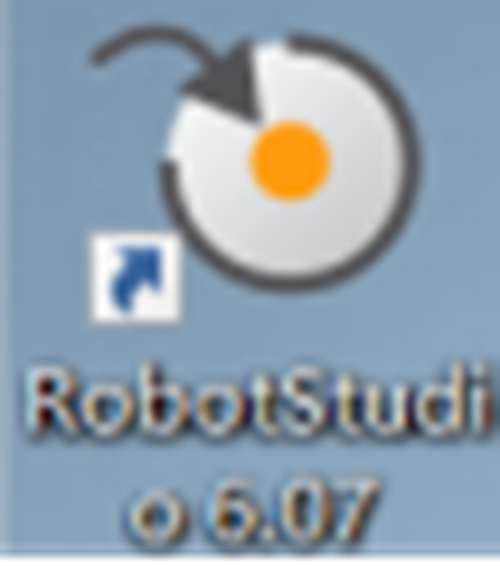
64位版本比32位的寻址能力更强,所以64位版本可以导入更大的CAD模型。
03
建空工作站解决方案,右边有文件默认存放位置,可自行更改存放位置,但也不能有中文目录。
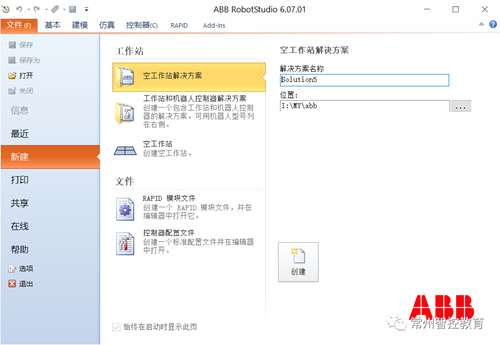
04
选择需要使用的机器人,并选择对应的负载容量。

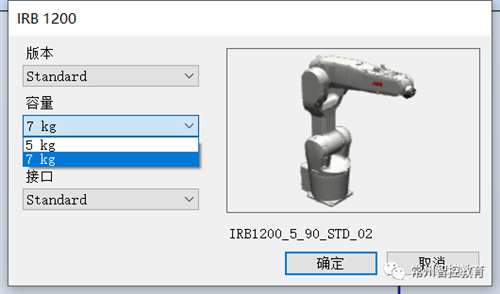
05
因为是软件模拟,所以不需要加入控制器(在软件中控制柜没有实际效果,实际中起到控制作用)。
06
机器人需要安装机器人系统,因为是软件模拟,所以需要手动创建系统。
基本--》机器人系统--》从布局--》下一个--》下一个--》选项

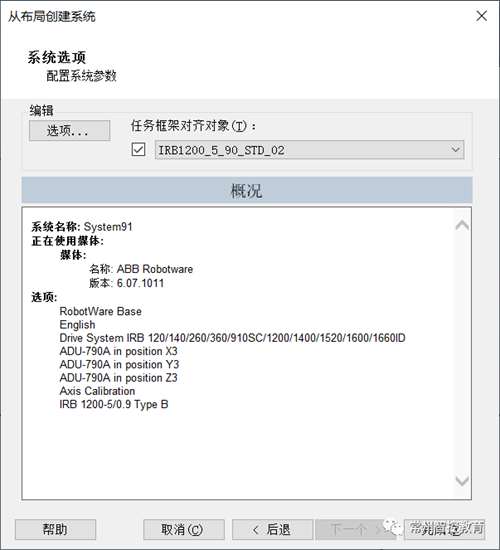
选择Default Language--》Chinese(把示教器的语言改成中文界面)
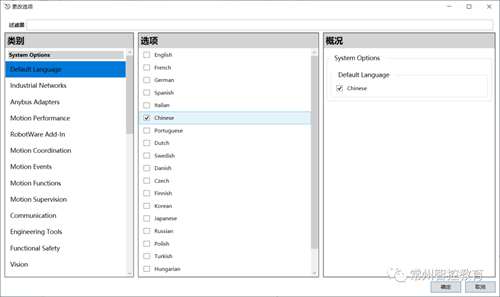
选择Industrial Networks--》709-1 DeviceNet Master/Slave(添加DeviceNet通讯方式,这个是机器人IO板的通讯方式)
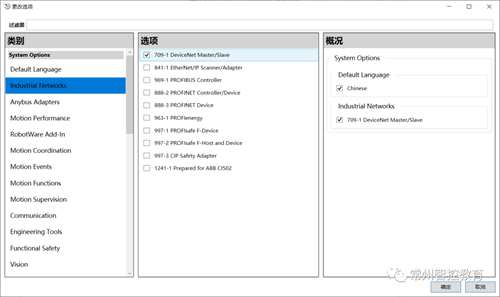
点击确定,这时候机器人就创建完成了。
07
软件快捷键:
视角平移(Ctrl+左键)
缩放(滚轮)
工作站三维视角旋转(Ctrl+shift+左键)



好啦,以上就是ABB仿真软件robotstudio使用介绍 一全部内容,都看到这里了还不收藏一下??搜索(学习,经验,PLC,电气工程师,电气自动化)还能找到更多精彩内容。